随着科技产品的迭代更新,许多用户从经典的 iPhone 6 升级到了性能更出色的 iPhone XR,在这个过程中,一个常见又实际的需求出现了:如何将旧设备中的珍贵照片顺利转移到新手机中?毕竟,每一张照片都可能承载着一段回忆。
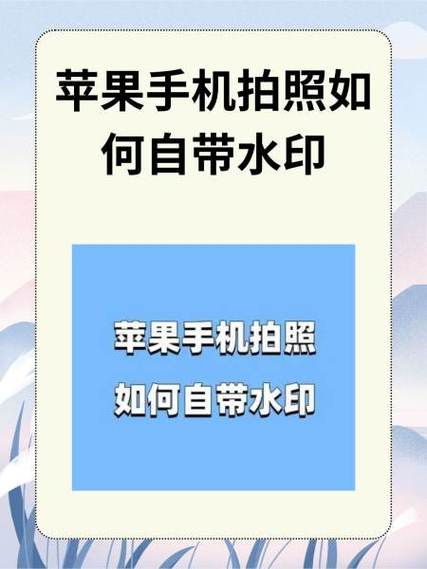
如果你正面临这个问题,不用担心,苹果生态系统提供了多种简单可靠的传输方式,即使是不太熟悉技术的用户也能轻松完成,下面将详细介绍几种常用方法,你可以根据自己的使用习惯和实际条件选择最适合的一种。
使用 iCloud 照片图库实现无缝同步
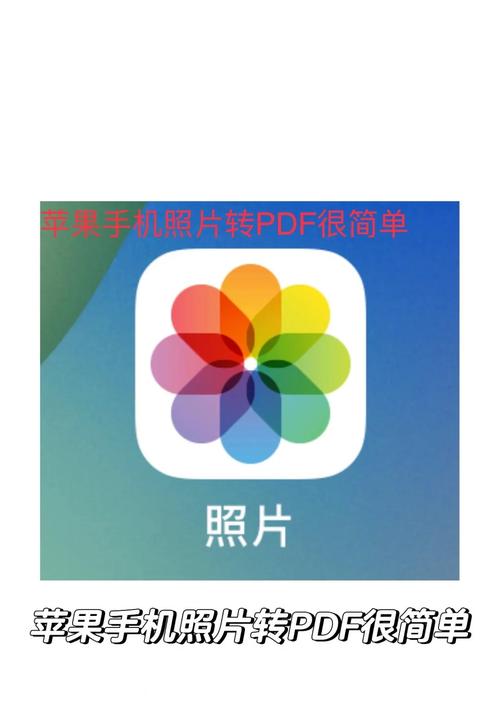
这是苹果官方最为推荐的方式,其核心原理是利用 iCloud 云服务自动在所有登录同一 Apple ID 的设备间同步照片,这种方法省心省力,一旦设置完成,无需人工干预。
具体操作步骤如下: 请确保你的 iPhone 6 和 iPhone XR 均已连接到稳定的 Wi-Fi 网络,在 iPhone 6 上,依次打开“设置” → “[你的姓名]” → “iCloud” → “照片”,开启“同步此 iPhone”选项,系统可能会询问你是否要优化 iPhone 存储空间或下载并保留原片,选择后者可以确保上传最高质量的照片。
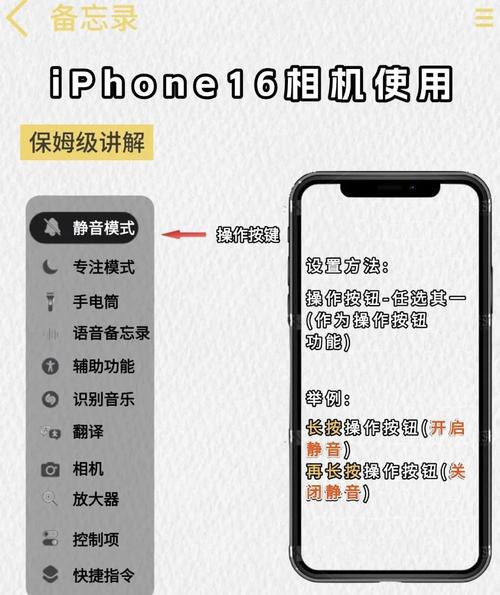
系统将开始自动将你图库中的所有照片和视频上传至 iCloud,这个过程所需时间取决于你的照片数量和数据网络速度,请保持充电状态耐心等待。
完成上传后,拿起你的新 iPhone XR,使用同一个 Apple ID 登录,同样进入“设置” → “[你的姓名]” → “iCloud” → “照片”,并开启“同步此 iPhone”,你的所有照片就会开始自动下载到新设备上,需要注意的是,免费的 iCloud 存储空间只有 5GB,如果照片数量较多,你可能需要付费升级存储空间方案。
利用隔空投送快速分享
如果你希望快速转移少量精选照片,而不是整个图库,“隔空投送”功能是最佳选择,它通过蓝牙创建点对点连接,再利用Wi-Fi直连进行高速传输,无需消耗移动数据流量,且完全免费。
使用方法很简单:同时开启两部手机的蓝牙和Wi-Fi功能,并确保“隔空投送”设置为“所有人”或“仅联系人”,在 iPhone 6 的“照片”应用中,选中你想要传输的照片,点击左下角的分享按钮,然后在弹出的分享菜单中,选择代表你的 iPhone XR 的设备图标,随后,你的 iPhone XR 会收到接收提示,点击“接受”后,所选照片便会以原始质量迅速存入新手机的相册中,这种方式非常灵活,适合即时分享。
通过电脑作为中转站进行备份和恢复
这是一种非常传统但极其可靠的方法,特别适合照片量极大或网络环境不稳定的用户,你可以先将 iPhone 6 的照片完整备份到电脑上,再将这些照片导入到 iPhone XR。
如果你使用 Mac 电脑(macOS Catalina 10.15 或更高版本),操作会非常流畅,只需用数据线将 iPhone 6 连接到 Mac,打开“访达”应用,在左侧边栏选择你的设备,然后在“照片”选项中勾选“同步照片到设备”,并选择要同步的文件夹或图库,点击“应用”即可开始传输,之后,再连接 iPhone XR 重复同步步骤。
对于 Windows 电脑用户,可以安装 iTunes 软件(或更高版本的“苹果设备”应用),连接 iPhone 6 后,在设备页面选择“照片”选项,勾选“同步照片”,并选择包含照片的文件夹,点击“同步”,完成后,断开旧手机,连接新手机,再次执行同步操作,即可将电脑上的照片传输到 iPhone XR。
每一种方法都有其独特的优势,iCloud 适合追求自动化和无缝体验的用户;隔空投送是临时传输的利器;而通过电脑中转则提供了最大程度的控制和安全性,你不必局限于一种方法,完全可以组合使用,先用电脑完整备份所有照片以确保万无一失,之后再使用 iCloud 来同步日后拍摄的新照片。
从我个人的体验来看,隔空投送的便捷性无与伦比,尤其是在需要立刻与身边的新手机分享几张精彩瞬间时,它的速度令人印象深刻,而 iCloud 照片图库则是管理整个数字记忆的基石,让我再也无需担心丢失任何宝贵的画面,希望这些方法能帮你轻松完成迁移,让美好的回忆在新设备上延续。









评论列表 (0)